[Windows] 윈도우10 자동 드라이버 설치 막기
윈도우10에는 아주 유용한 기능이 있습니다. 바로 윈도우 업데이트를 통한 장치 드라이버를 자동 설치해주는 것입니다.
이전 버전의 윈도우에선 장치 드라이버를 3DP나 각 장치별 제조사 사이트에서 직접 다운로드 받아 설치하곤 했습니다.
이렇게 설치하게 되면 자동 업데이트가 불가능한 장치 드라이버도 존재하여 최신 버전의 드라이버를 유지하지 못하게 되어 보안에 매우 취약합니다.
이런 문제점들을 윈도우 10에선 해결할 수 있습니다.
하지만 자동 업데이트 기능으로 인해 문제가 발생할 수 있습니다.
장치 드라이버의 특정 버전에서 오류를 발생시킨다거나 제조사별 사이트에서 제공해주는 최신 버전을 윈도우 업데이트만으로는 설치할 수 없습니다. 최신 버전을 설치하고 싶다면 제조사별 사이트에 방문하여 직접 수동으로 다운로드하여 설치해야 합니다.
자동 업데이트를 막고 사용자가 원할 때 드라이버를 수동 설치 하려면 몇 가지 설정을 변경해야 합니다.
자동 업데이트 막기
1. 장치 설치 설정
1) 제어판 > 시스템 및 보안 > 시스템 > 고급 시스템 설정 클릭 >
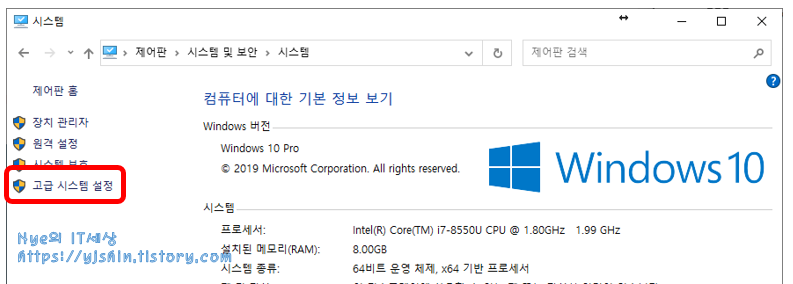
2) 하드웨어 탭 > 장치 설치 설정에서 아니요를 선택합니다.

또는 실행 창에서 rundll32.exe newdev.dll,DeviceInternetSettingUi 를 입력해도 장치 설치 설정 창이 나타납니다.
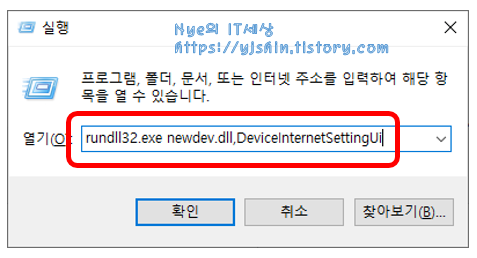
2. 로컬 그룹 정책 편집기(gpedit.msc)를 통한 드라이버 업데이트 막기
이 방법은 장치 설치 제한 항목에서 장치 GUID 값을 등록하여 해당 장치를 업데이트에서 제외 시키는 방법입니다.
로컬 그룹 정책 편집기(gpedit.msc)를 이용한 방법입니다.
Windows 10 Home Edithion 에서는 로컬 그룹 정책 편집기(gpedit.msc)가 기본으로 설치가 안되어 있습니다.
Home 버전에서 로컬 그룹 정책 편집기를 설치하는 방법은 차후 포스팅 하겠습니다.
그럼 로컬 그룹 정책 편집기를 통한 드라이버 업데이트 막기에 대해 알아보겠습니다.
자동 업데이트 설치 제외시킬 장치의 GUID 값을 먼저 알아야 로컬 그룹 정책 편집기(gpedit.msc) 에 등록하여 막을 수 있습니다.
GUID 값은 아래와 같은 방법으로 알 수 있습니다.
1) 제어판 > 시스템 및 보안 > 시스템 > 장치 관리자 클릭
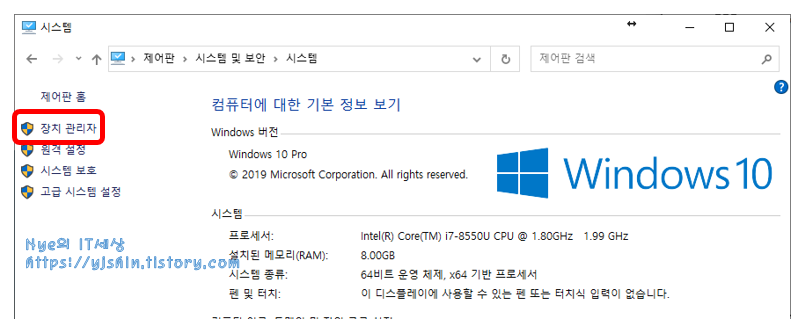
2) 막을 장치에서 우클릭 후 속성 클릭

3) 그래픽 카드 속성 창에서 자세히 탭을 클릭한 다음 속성을 클래스 GUID로 지정하십시오. 아래 출력되는 값이 해당 장치의 GUID 값입니다. 해당 값을 마우스 우클릭 하시고 복사 하시면 됩니다.
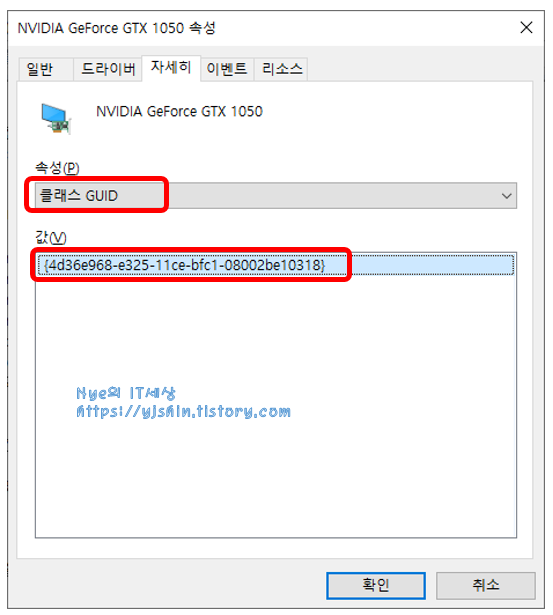
로컬 그룹 정책 편집기의 윈도우 업데이트에서 해당 장치의 GUID 값을 예외 처리 시키기
1) 로컬 그룹 정책 편집기를 실행합니다. 실행(윈도우 키 + R) 창을 열고 gpedit.msc 명령어를 입력합니다.
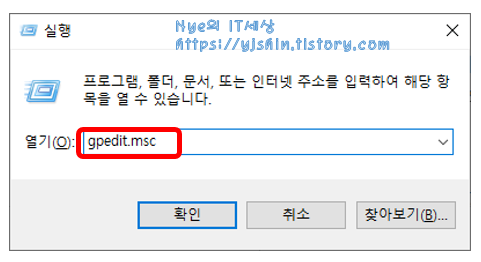
2) 왼쪽 트리 구조에서 컴퓨터 구성 > 관리 템플릿 > 시스템 > 장치 설치 > 장치 설치 제한을 클릭
오른쪽 설정에서 "이러한 장치 설치 클래스와 일치하는 드라이버를 사용한 장치 설치 금지" 를 선택합니다.
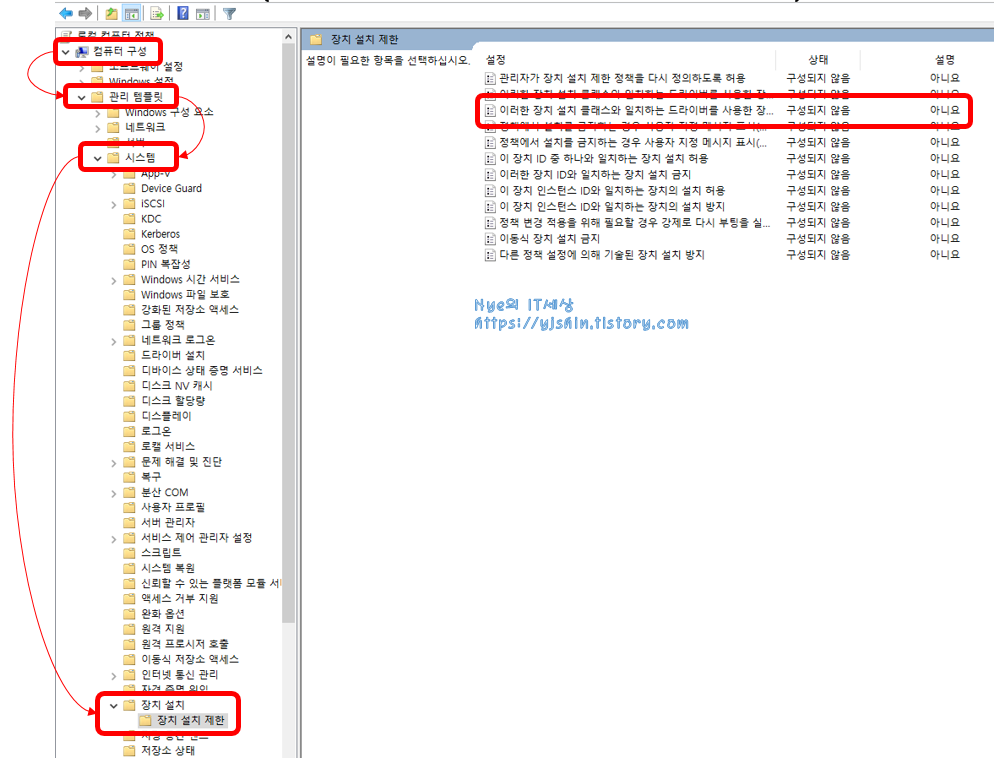
3) "이러한 장치 설치 클래스와 일치하는 드라이버를 사용한 장치 설치 금지" 옵션을 사용(E)로 변경하시고
아래 표시... 버튼을 클릭합니다.
내용 표시 창에서 아까 복사해 둔 특정 장치의 GUID 값을 붙여넣기 해줍니다.
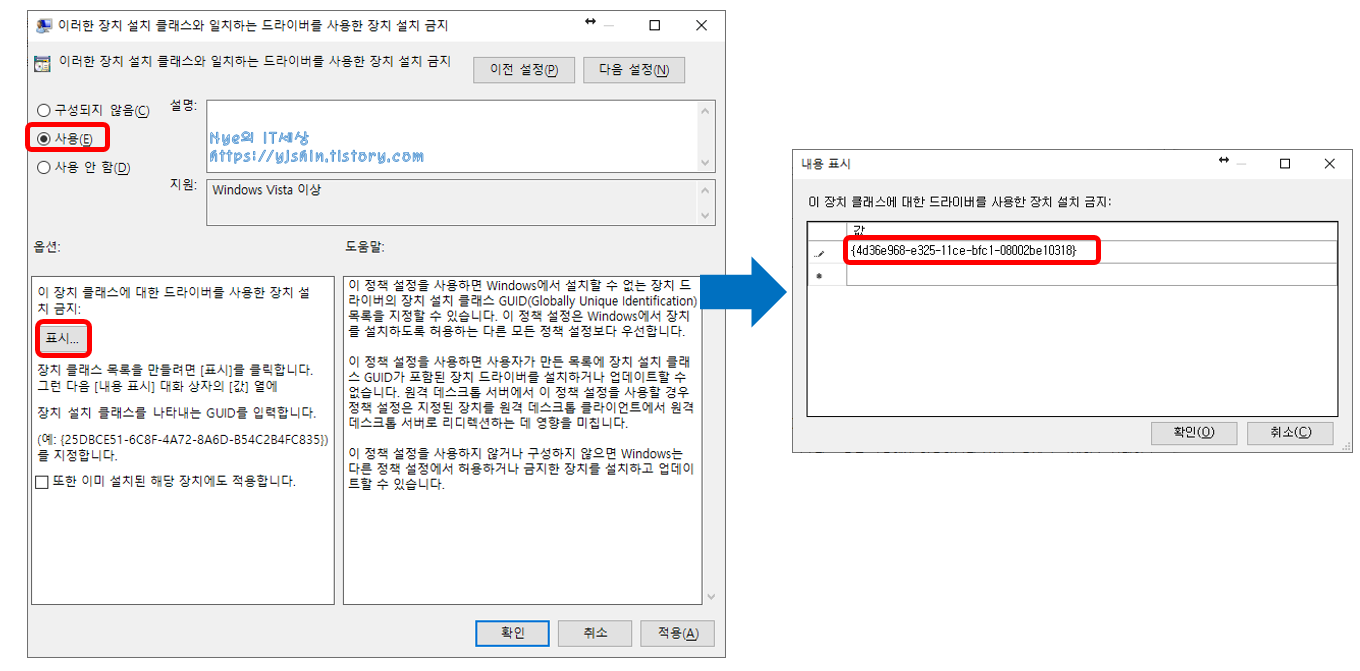
4) 재부팅 후 마무리 합니다.
'IT > Windows' 카테고리의 다른 글
| [Windows] 윈도우 10 버전 2004 다운로드 링크, Windows 10 2004 업데이트 실패 대처 방안 - 직접 다운로드 (0) | 2020.09.03 |
|---|---|
| [Windows] 윈도우 PC 유효한 WiFi IP 구성이 없습니다 해결법 (0) | 2020.08.13 |
| [Windows] 윈도우 PC 원격 연결하기 (0) | 2020.07.08 |
| [Windows] 윈도우 bootmgr is missing - MBR (Master Boot Record) 복구 (1) | 2020.06.29 |
| [Windows] 윈도우 프린터 오류, "작업을 완료할 수 없습니다 (0x00000709). 프린터 이름을 다시 확인하고 프린터가 네트워크에 연결되어 있는지 확인하십시오." 해결 방법 (2) | 2020.06.02 |




댓글